Niille, jotka ovat arvostaneet merkittäviä eroja uusimpien Windows-käyttöjärjestelmien suorituskyvyssä, käy selväksi, että johtajan aseman tulisi pian siirtyä kohti Windows Seven -järjestelmää. Tällä käyttöjärjestelmällä on monia etuja XP: hen ja jopa Vistaan nähden, jopa kuvan vaihtaminen käyttöjärjestelmän käynnistyessä on paljon helpompaa kuin aiemmissa järjestelmissä.
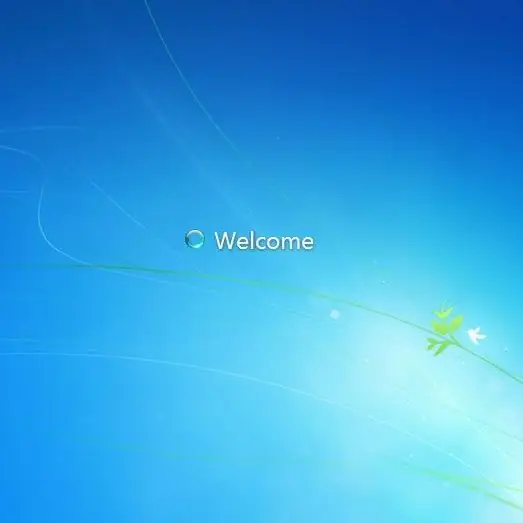
Tarpeellinen
Windows 7: n sisäänkirjautumisen taustavaihto-ohjelmisto
Ohjeet
Vaihe 1
Tämä menetelmä käyttöjärjestelmän lataamisen yhteydessä näkyvän kuvan vaihtamiseksi on käytettävissä vain Windows Seven -versiossa. Tämän toiminnon suorittamiseksi sinun on ladattava Windows 7: n kirjautumisen taustanvaihtajaohjelma kiintolevylle.
Vaihe 2
Asenna tämä apuohjelma ja rekisteröidy. Rekisteröinti vie vähän aikaa.
Vaihe 3
Avaa ohjelma. Ohjelman pääikkunassa näet juuri kuvan, jonka sinulla on nyt. Voit vaihtaa kansiota kuvilla, joten voit asettaa oman kuvan. Voit tehdä tämän napsauttamalla Valitse kansio -painiketta ja lisäämällä toisen kansion kuviin.
Vaihe 4
Kuvat ladataan - valitse mikä tahansa kuva korostamalla se hiirellä. Napsauta Käytä valitun kuvan kuvassa.
Vaihe 5
Jos et ole tyytyväinen kuvaan, napsauta Käytä-painiketta (takanuolilla).
Vaihe 6
Napsauttamalla Asetukset-painiketta siirryt ohjelman asetuksiin, joissa voit valita tekstivarjon värin. Voit myös kieltäytyä tervehdysnäytön tekstivarjosta.
Vaihe 7
Käynnistä tietokone uudelleen, kun olet tallentanut tiedot ohjelmaan. Jokaisen seuraavan Windows Seven -käynnistyksen yhteydessä näet vaihtoehtoisen tervetulonäytön.
Vaihe 8
Suositukset kuvan valinnassa: sen tulisi olla samanlainen kuin nykyinen näytön tarkkuus. Kuinka saan selville näytön tarkkuuden? Siirry kohtaan "Ohjauspaneeli" - "Ulkoasu ja mukauttaminen" - "Näyttö" - "Näytön tarkkuus". Kuvan tarkkuuden ja näytön epäsuhta johtaa kuvan kasvuun tai pienenemiseen.






